
Modal plugin simplu - o fereastră pop-up / modal pentru WordPress

Instalați acest plugin în modul standard, prin intermediul panoului admin - Pluginuri - Adăugați unul nou și introduceți numele Easy Modal în câmpul Căutare pluginuri, apăsați Enter. În listă, trebuie să fie primul. Instalați și, ca de obicei, activați-l. Apoi puteți continua să creați o fereastră modală nouă.
Configurarea și crearea unei ferestre pop-up în WordPress
Pentru a face acest lucru, faceți clic pe secțiunea Easy Modal, care a apărut recent, și selectați Modalități:
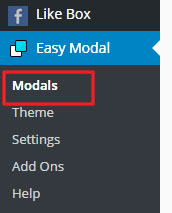
După aceea, în partea de sus a paginii, faceți clic pe butonul Adăugați o nouă:
Adăugați o fereastră nouă
Și aici, totul este simplu:
În continuare, în fila Opțiuni de afișare:
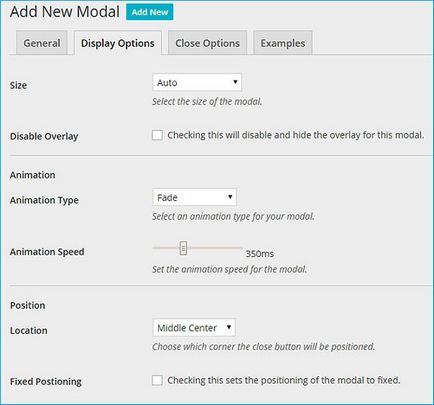
În parametri, puteți selecta dimensiunea ferestrei; utilizați fundalul sau nu; tipul de animație pentru fereastra modal / pop-up; locația ferestrei și puteți bloca fereastra (bifați și indicați linia din partea superioară a ecranului).
În fila Exemple, veți găsi un exemplu de cod pentru afișarea unei ferestre pop-up în WordPress:
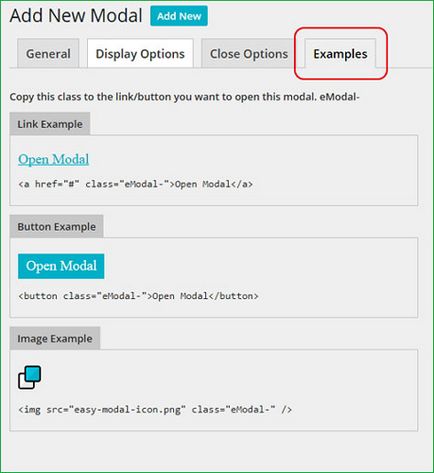
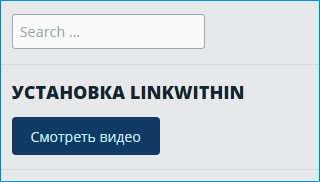
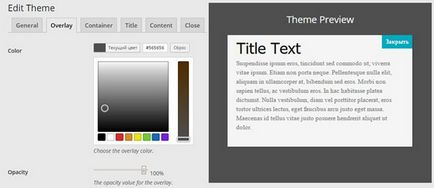
Formularul de contact 7 într-o fereastră pop-up
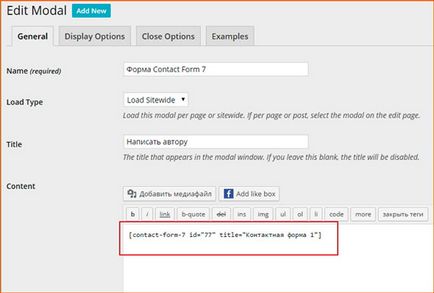
Aici, așa. De asemenea, toate ferestrele pop-up create vor fi afișate pe pagină (elementul Modals), unde, de altfel, sunt indicate clasele pentru fiecare fereastră modală:
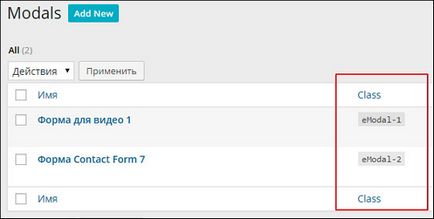
Probabil că am vrut să-ți împărtășesc azi. Sper că ai fost util. Succes la toate și la noi întâlniri, pe paginile celui mai bun blog din lumea mania WordPress.